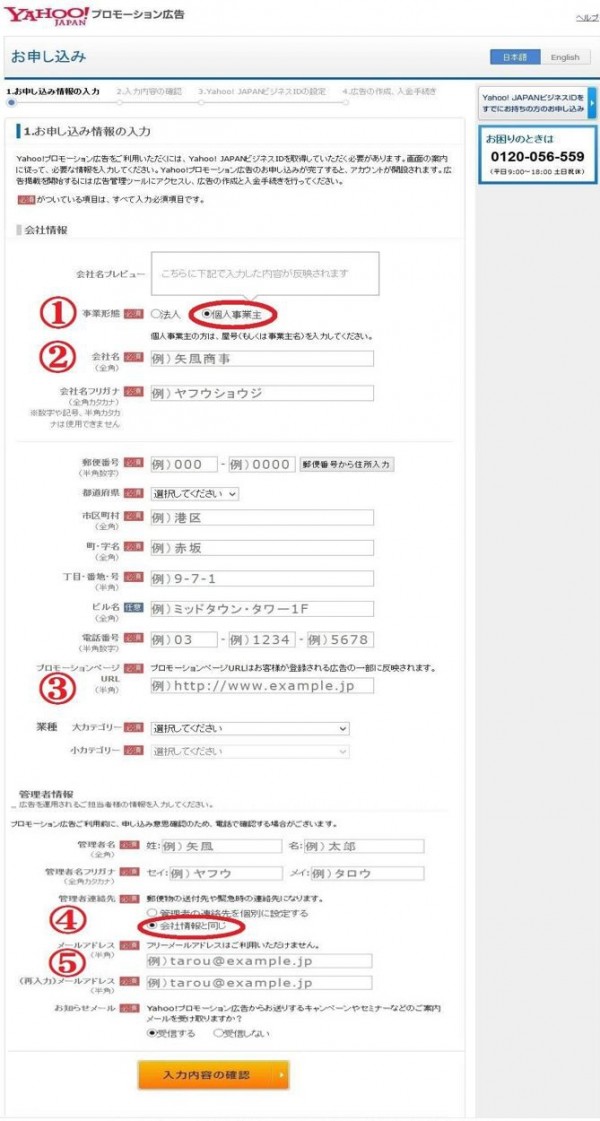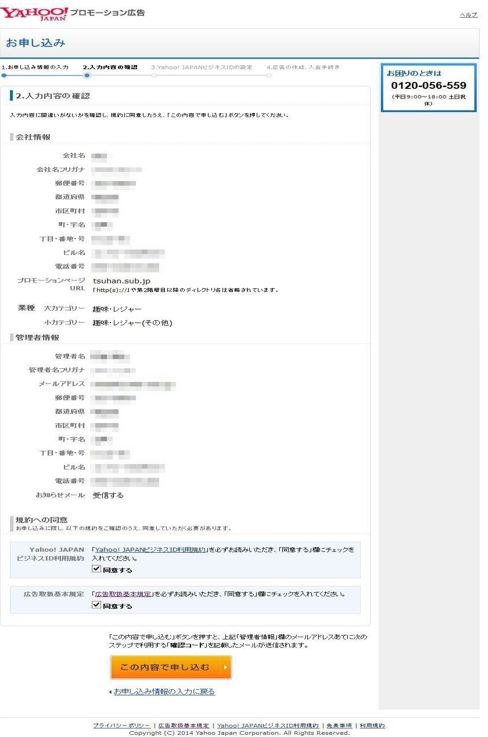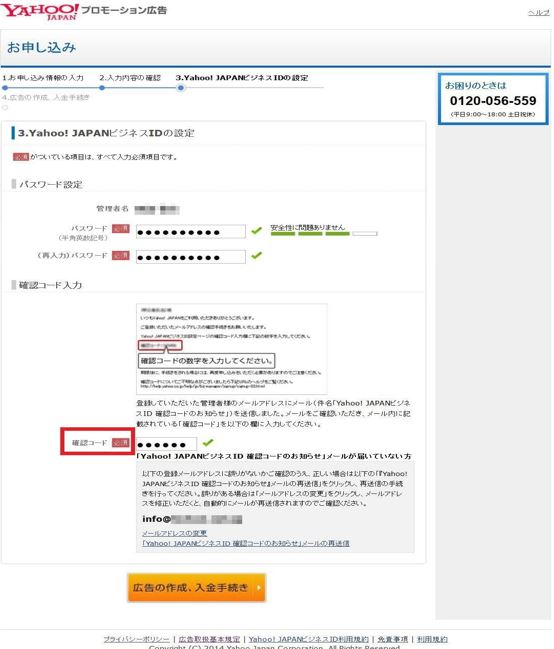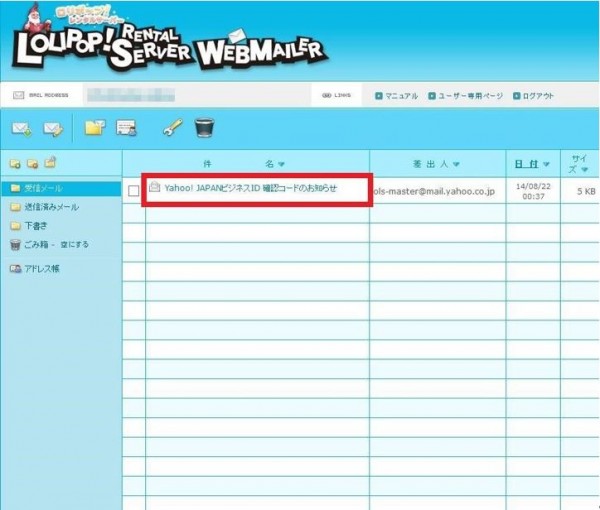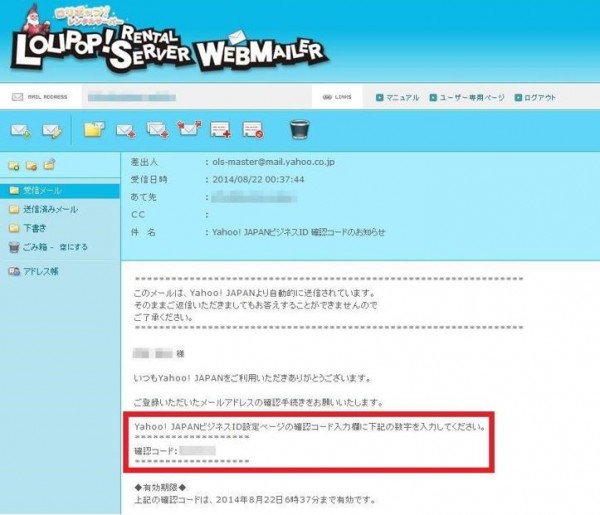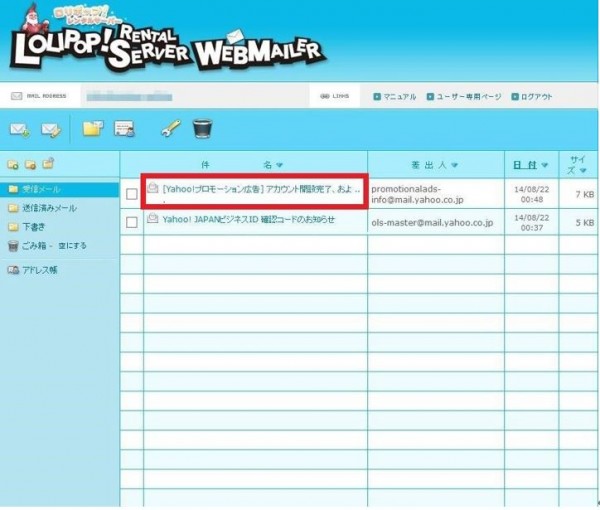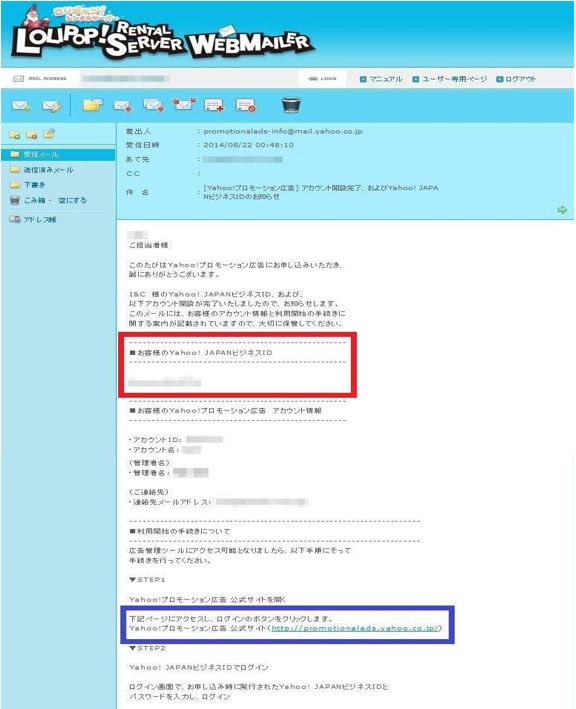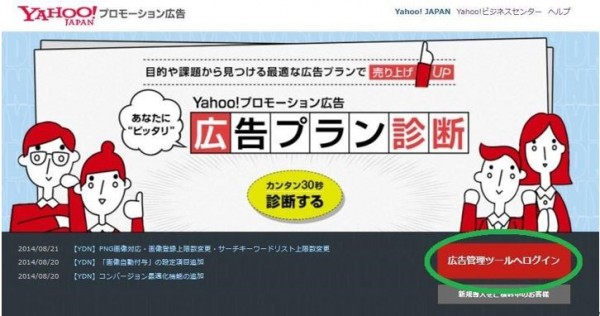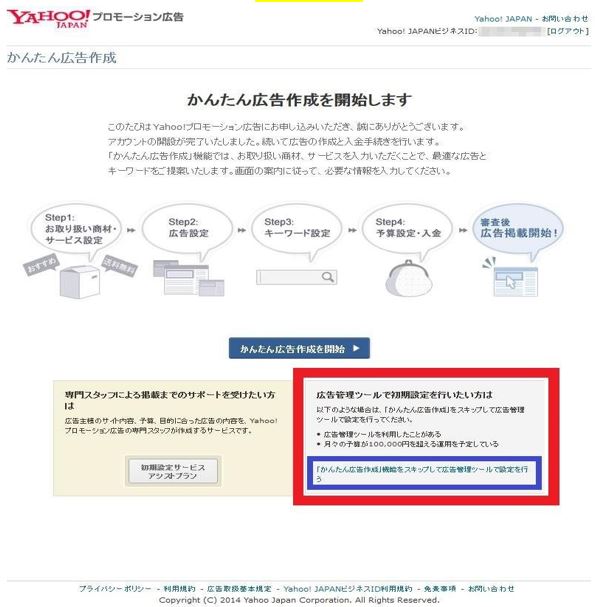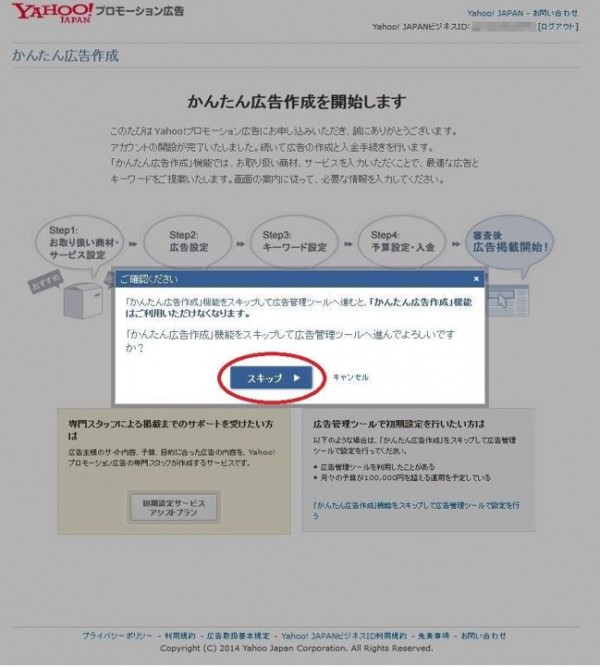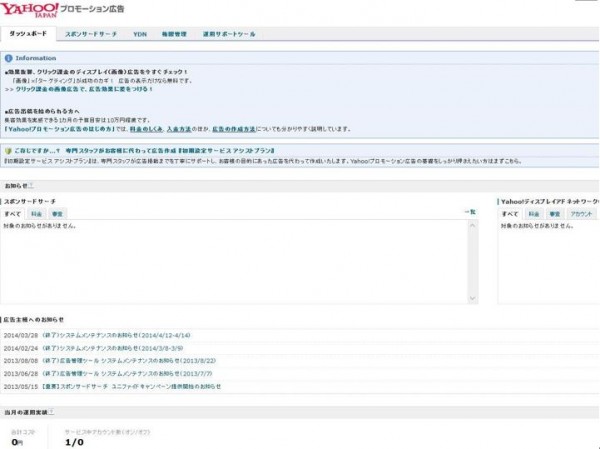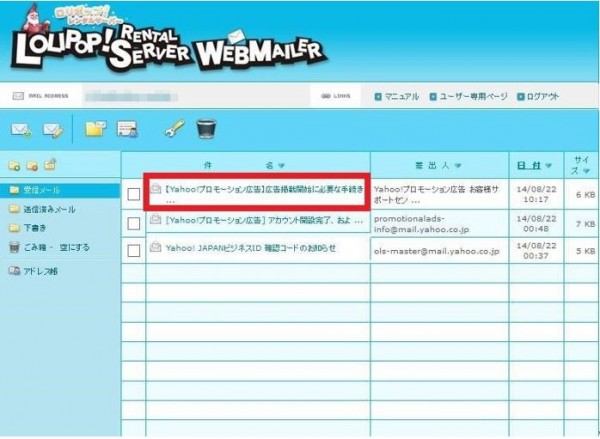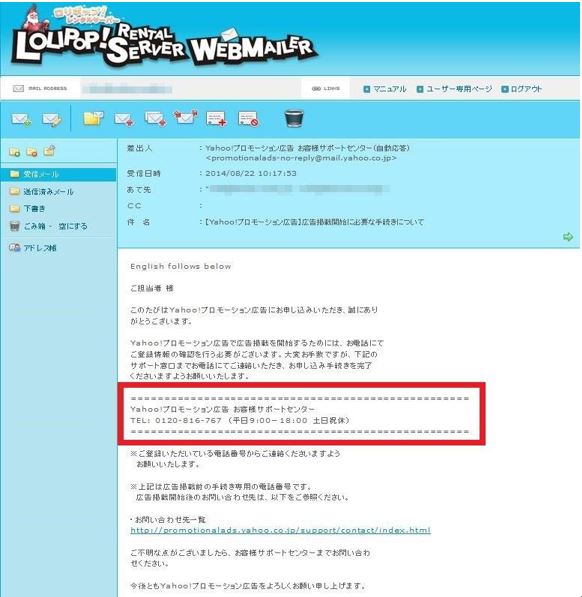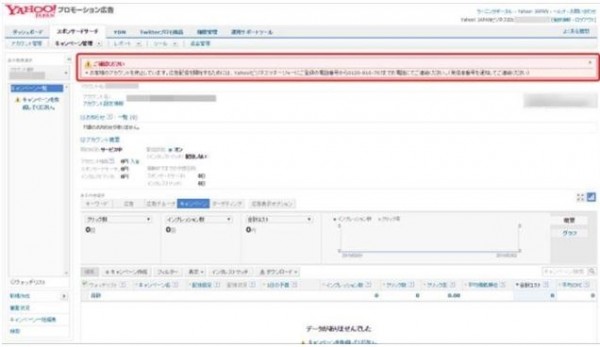Yahoo!プロモーションの失敗しない登録方法
今回は、PPC のサービスを提供している、
Yahoo!プロモーションに登録する方法について解説していきます。
ただその前に、
Yahoo!プロモーションに登録する際に入力するメールアドレスについては、
Gmail などのフリーメールが使えないので、
あらかじめフリーメール以外のメールアドレスを使える状態にしておいて下さい。
それでは、解説をしていきます。
まず、以下の URL をクリックして、Yahoo!プロモーションの登録画面に進んで下さい。
このページに表示されている、お申込み情報の入力をクリックします。
案内通り入力していけば大丈夫ですが、
① ~⑤の番号を振ってある箇所は解説を入れます。
① 個人事業主にチェックを入れて下さい。
②会社名となっていますが、ご自身の名前か屋号を入力しても大丈夫です。
③プロモーションページ URL については、
ASP 登録時に使用した、審査用サイトの URL を入力します。
④会社情報と同じをチェックします。
⑤メールアドレスについてですが、
前述の通り Gmail などのフリーメールが使えないので、
それ以外のメールアドレスを入力して下さい。
入力内容の確認画面です。
規約に同意できたらチェックを入れて、この内容で申し込むをクリックします。
次はこのようなページが表示されますが、
赤枠で囲ってある確認コードという項目は、
Yahoo!から送られて来るメールを確認しなければ入力できないので、
先ほど入力したメールアドレスの受信ボックスを確認します。
※今開いているページは、この後すぐに使うので閉じないで下さい。
メールボックスには、このような件名でメールが届いています。
確認コードが分かったら、先ほどのページに戻ります。
終わったら、広告の作成、入金手続きをクリックします。
このタイミングでまた Yahoo!からメールが来るので、
メールボックスを確認して下さい。
この後すぐにYahoo!JAPANビジネスIDという項目を入力することになるので、
そちらをご確認ください。
(これも今後頻繁に使うことになるので、忘れないようにして下さい。)
確認ができたら、
▼STEP1 に記載されている URL をクリックします。
広告管理ツールへログインをクリックします。
画面左側の Yahoo!JAPAN ビジネス ID でログインという所は、
先ほどのメールで確認した Yahoo!JAPAN ビジネス ID と、
ご自身で設定したパスワードを入力します。
(すぐ下の赤枠で囲まれている所にチェックを入れると、
数日間このログイン作業が不要になります。)
終わったら、ログインをクリックして下さい。
ここは絶対にクリックするところを間違えないで下さい!
クリックするのは、赤枠で囲まれている中の、
「かんたん広告作成」機能をスキップして広告管理ツールで設定を行うという所です。
このような画面が表示されますが、気にせずにスキップをクリックします。
この画面が表示されれば、
Yahoo!プロモーションのアカウント開設はひとまず終了です。
ただ、次のページで触れますが、この作業が終了した後に Yahoo!プロモーションからメール来て、
そこに記載されている電話番号に電話することになるので忘れないようにして下さい。
それと、これまでに確認した、
Yahoo!JAPAN ビジネスIDとパスワードは、
この画面にログインする為に、定期的に入力する必要があるのでメモしておいて下さい。
アカウント開設が終わってから当日~数日中に、
以下の件名でメールが届きます。
本文に記載されている、お客様サポートセンターの番号に電話して、
アカウント開設完了のための確認の電話であることを伝え、
以前に届いた
[Yahoo!プロモーション広告] アカウント開設完了、
および Yahoo! JAPAN ビジネス ID のお知らせというメールを見ながら、
アカウント ID やアカウント名・管理者名などを
答えていけば正式に登録が完了します。
(※営業時間外は電話しても繋がらないので注意して下さい)
なお、数日待っても該当のメールが来ないケースがありますが、
その際は、Yahoo!プロモーションにログインして、
赤枠で囲っている所に表示されている電話番号に直接をかけてみて下さい。
以上、Yahoo!プロモーションの登録方法についてでした。